win7系统怎么防止窗口颜色被修改
发布时间:2017-02-13 12:07
Win7系统下安装主题或使用一些工具后,文件窗口的背景颜色变得不一样了,那么你知道win7系统怎么防止窗口颜色被修改吗?下面是小编整理的一些关于win7系统防止窗口颜色被修改的相关资料,供你参考。
win7系统防止窗口颜色被修改的方法:
1、单击开始菜单,打开“运行”,然后输入“gpedit.msc”回车;
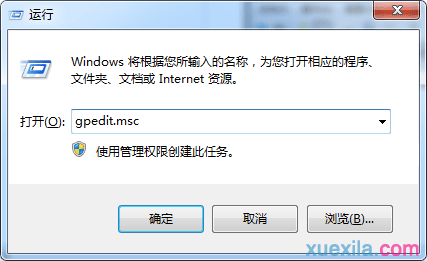
2、打开本地组策略后,依次展开:“用户配置”-“管理模板”-“控制面板”-“个性化”;

3、在右键条目中找到:阻止更改窗口颜色和外观 双击打开进行设置,设置为“已启用”;
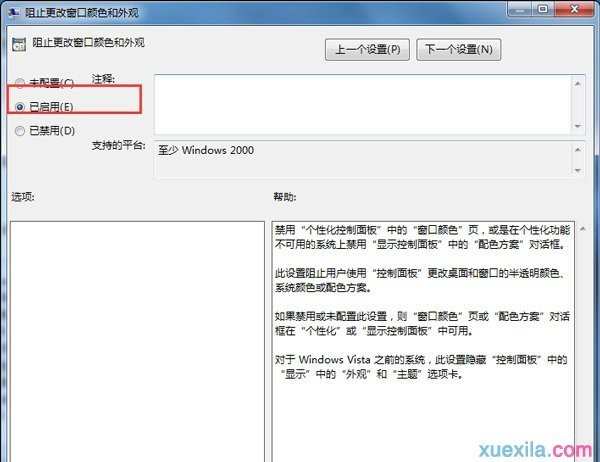
4、来看看设置后,去更改会发生什么吧,看到没,个性化中的“窗口颜色”按钮变成了灰色,不可点了!
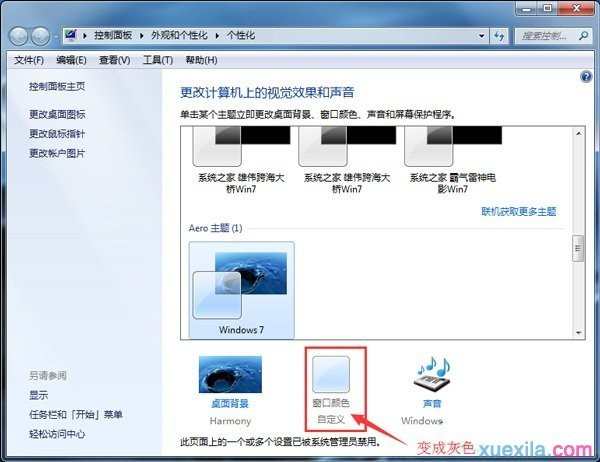
win7系统防止窗口颜色被修改的相关文章:
1.Win7系统怎么禁止改变窗口颜色
2.Win7阻止窗口颜色修改的方法
3.win7怎么设置窗口颜色为护眼色
4.win7窗口颜色怎么修改
5.Win7怎么改最底下框框的颜色

win7系统怎么防止窗口颜色被修改的评论条评论